苹果电脑如何批量修改文件名方法 Mac上怎么过批量文件进行重新命名
发布时间:2016-12-21 09:48:49作者:知识屋
苹果电脑如何批量修改文件名方法 Mac上怎么过批量文件进行重新命名。我们现在一定有很多人都在使用苹果的电脑,因为苹果电脑在一些方面还是非常的强大的。但是很多人对于苹果的系统还不是很熟悉,当我们想要批量的更改文件名的时候。我们应该怎么办呢?一起来看看吧。

在 Mac 上对批量文件进行重命名非常简单,这个功能跟微软 Word 中的“查找和替换”工作原理类似,通过查找一连串的文本,并替换这些文本来达到重命名的目的。
1.首先在 Finder 中选择你希望批量修改的文件(要进行批量修改的文件最好在名字上有共同点)。
2.鼠标右键点击选中的文件,并选择“给 x 个项目重新命名... ”,“x”代表选中的文件数。

3.然后重命名项目便会出现,从下拉菜单中选择“替换文本”(默认)。
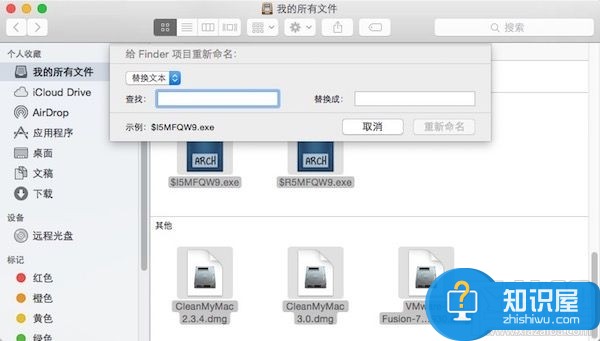
4.更改“查找”框的条件使其和你希望替换的文本吻合,在“替换成”中输入希望修改后显示的文本,下方有“示例”可供参考。
5.点击“重新命名”即可对刚才选择的批量文件进行重命名。
对于我们在遇到了需要批量的更改苹果电脑中的文件名的时候,我们就可以利用到上面给你们介绍的解决方法进行处理,希望能够对你们有所帮助。
知识阅读
软件推荐
更多 >-
1
 一寸照片的尺寸是多少像素?一寸照片规格排版教程
一寸照片的尺寸是多少像素?一寸照片规格排版教程2016-05-30
-
2
新浪秒拍视频怎么下载?秒拍视频下载的方法教程
-
3
监控怎么安装?网络监控摄像头安装图文教程
-
4
电脑待机时间怎么设置 电脑没多久就进入待机状态
-
5
农行网银K宝密码忘了怎么办?农行网银K宝密码忘了的解决方法
-
6
手机淘宝怎么修改评价 手机淘宝修改评价方法
-
7
支付宝钱包、微信和手机QQ红包怎么用?为手机充话费、淘宝购物、买电影票
-
8
不认识的字怎么查,教你怎样查不认识的字
-
9
如何用QQ音乐下载歌到内存卡里面
-
10
2015年度哪款浏览器好用? 2015年上半年浏览器评测排行榜!


















































